
Kazalo:
- Avtor John Day [email protected].
- Public 2024-01-30 12:03.
- Nazadnje spremenjeno 2025-01-23 15:08.



Izobraževalna celica DIY-Robotics je platforma, ki vključuje 6-osno robotsko roko, elektronsko krmilno vezje in programsko opremo za programiranje. Ta platforma je uvod v svet industrijske robotike. DIY-Robotics želi s tem projektom vsem, ki bi radi izvedeli več o tem fascinantnem področju, ponuditi cenovno ugodno, a kakovostno rešitev. Ta projekt je odlična priložnost za razvoj različnih znanj in spretnosti na področju mehanike, elektrotehnike in računalništva. Robotika je z izobraževalno celico DIY-Robotics dostopna vsem. Ta priročnik prikazuje različne korake za mehansko montažo, električno montažo ter namestitev in uporabo programske opreme DIY-Robotics Educational Cell V1.0. Vse datoteke, povezane z razvojem izobraževalne robotske celice, boste našli v stisnjeni mapi. Vključuje 3D risbe robota, električne diagrame krmilnika, kodo Arduino, izvorne kode programske opreme in potreben kosov materiala. Preden začnete, se prepričajte, da imate dostop do 3D tiskalnika in kupite vse potrebne komponente. Seznam vseh potrebnih sestavnih delov skupaj z njihovo ceno in kje jih lahko naročite najdete v kosovnici (bill-of-materials.pdf). Če se zataknete ali potrebujete pomoč, preverite forum DIY-Robotics. Brezplačno lahko ustvarite račun in svoje vprašanje postavite naši skupnosti akreditiranih strokovnjakov in ljubiteljev robotike. Začnimo! (in zabavajte se!) Prenesite celoten projekt:
1. korak: Arduino programiranje
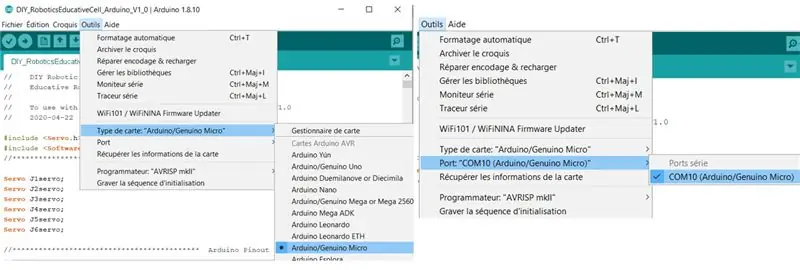
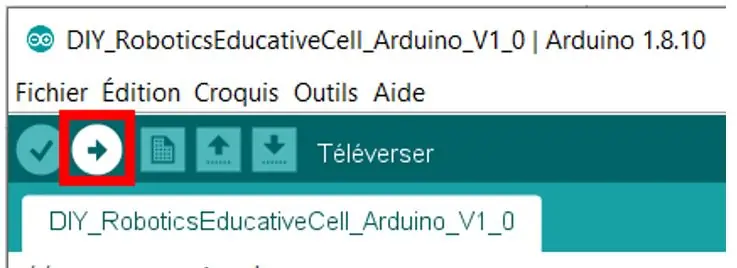
Prenesite programsko opremo Arduino IDE neposredno s spletnega mesta Arduino:
www.arduino.cc/en/Main/Software
Odprite datoteko DIY_ROBOTICSEDUCATIVECELL_Arduino_V1_0.ino, ki je vključena v stisnjeno mapo DIY_ROBOTICS_EDUCATIVECELL_V1_0.zip.
Arduino Micro povežite z računalnikom s kablom USB.
Izberite vrsto Arduino / Genuino Micro in ustrezna komunikacijska vrata.
Oglejte si sliko 1.
Programirajte Arduino Micro s pritiskom na gumb za nalaganje:
Oglejte si sliko 2.
2. korak: Montaža elektronskega krmilnika robota (PCB)
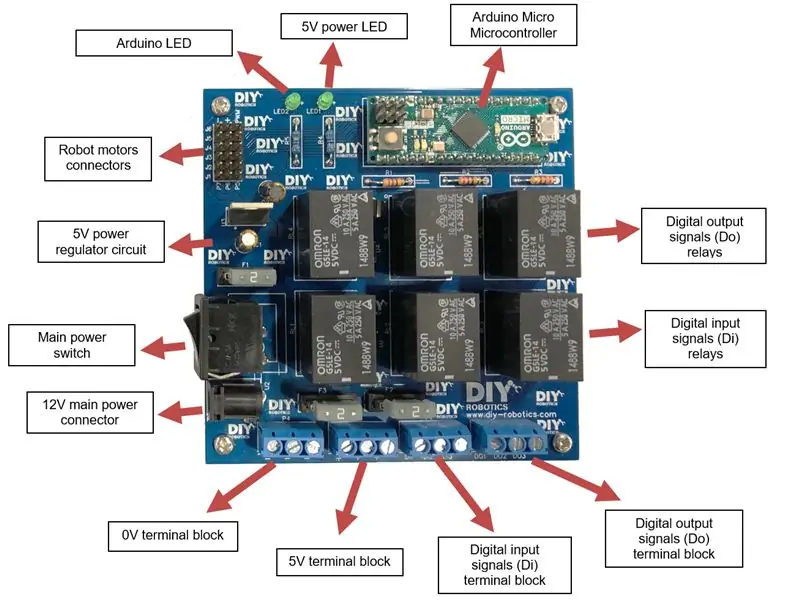
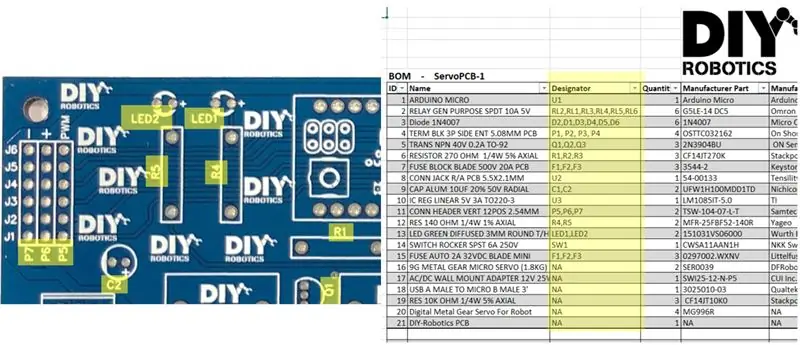

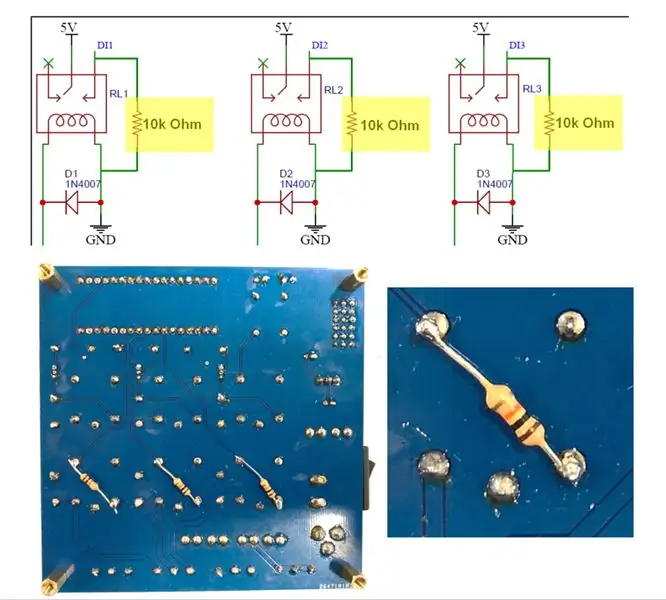
1. Pregled
Elektronski krmilnik robotske izobraževalne celice je most med programsko opremo za programiranje in robotom. Mikrokrmilnik, ki se uporablja na tiskanem vezju, Arduino Micro, opravlja naslednje naloge:
• Komunikacija med elektronskim krmilnikom in programsko opremo za programiranje • Krmiljenje 6 motorjev robota (servo motorji 5V) • Nadzor 3 digitalnih izhodnih signalov (logične ravni 0-5V) • Odčitavanje 3 digitalnih vhodnih signalov (logične ravni 0-5V)
Za opis tiskanega vezja si oglejte sliko 1.
2. Naročilo tiskanega vezja (PCB)
Tiskano vezje (PCB) krmilnika robota lahko naročite pri katerem koli proizvajalcu tiskanega vezja z datotekami "GERBER", ki so vključene v stisnjeno mapo DIY_ROBOTICS_EDUCATIVECELL_V1_0.zip.
Predlagamo, da naročite pri proizvajalcu JLCPCB (jlcpcb.com), ki ponuja hitro in preprosto storitev po zelo nizki ceni. Za naročanje tiskanega vezja sledite tem korakom:
A) Na domači strani jlcpcb.com izberite CITIRAJ ZDAJ, nato dodajte datoteko gerber. Izberite datoteko Gerber.zip v stisnjeni mapi DIY_ROBOTICS_EDUCATIVECELL_V1_0.zip.
B) Izberite privzete parametre.
C) Izberite Shrani v košarico in nadaljujte s plačilom, da dokončate naročilo.
3. Sklop tiskanega vezja (PCB)
Ko je v rokah PCB krmilnika robota, nadaljujte s sestavljanjem. Spajkati boste morali vse komponente.
Vsaka komponenta tiskanega vezja je identificirana.
Bill-of-materials.pdf seznam materialov, vključenih v stisnjeno mapo DIY_ROBOTICS_EDUCATIVECELL_V1_0.zip, vam bo pomagal razvrstiti komponente.
Oglejte si sliko 2.
Bodite posebno pozorni na polarnost naslednjih komponent:
LED1, LED2, U1, U3, C1, C2, D1, D2, D3, D4, D5, D6, Q1, Q2, Q3
Te komponente je treba pravilno spajkati, sicer bodo zagorele. Na primer, opazite, da imajo svetleče diode (LED) in kondenzatorji (C) dolg in kratek zatič. Dolgi zatič, anodo, je treba vstaviti in spajkati v luknjo, označeno z +.
Za pravilno spajkanje teh komponent glejte sliko 3.
Nazadnje je treba v vezje dodati 3 upore po 10 k Ohmov, da bodo digitalni vhodni signali (Di) funkcionalni. Ti upori so na seznamu materialov opisani na naslednji način:
RES 10K OHM 1/4W 5% OSEN
Na sliki 4 si oglejte, kje spajkate te dodatne upore.
Korak: Mehanski sklop robota



1. Pregled
Za mehansko sestavljanje robota boste potrebovali naslednje komponente in orodja:
- 4 servo motorji MG966R
- 2 9g mikro servo motorja
- 8 3D tiskanih delov robota
- 24 matričnih matic M2
- 24 metričnih vijakov M2
- 2 metrična vijaka M2,5
- 4 metrični vijaki M3
- 3D tiskalnik
- Spajkalnik
- Vžigalnik
- Šesterokotni ključi
Oglejte si seznam materialov DIY_ROBOTICSEDUCATIVECELLV1_0_BOM.pdf, vključenih v DIY_ROBOTICS_EDUCATIVECELL_V1_0.zip.
2. 3D tiskanje
3D datoteke 8 delov robota boste našli v stisnjeni mapi DIY_ROBOTICS_EDUCATIVECELL_V1_0.zip.
Natisnite dele s 3D -tiskalnikom. Priporočamo, da uporabite naslednje nastavitve:
- Zgornji sloj 4 plasti
- Spodnja plast 4 plasti
- Stena 4 plasti
3. Poravnajte servomotorje
Preden sestavite robota, se morate prepričati, da so vsi servo motorji na sredini. Za poravnavo servomotorjev se prepričajte, da ste predhodno programirali mikrokrmilnik Arduino in sestavili krmilnik robota. Za poravnavo servo motorjev sledite spodnjim navodilom:
Priključite 6 servo motorjev na krmilnik robota. Prepričajte se, da so priključki pravilno priključeni.
- Rjava žica: 0V (-)
- Rdeča žica: 5V (+)
- Oranžna žica: PWM
Priključite regulator 12V v stensko vtičnico AC 120V. Priključite regulator 12V v priključek za napajanje krmilnika robota. Aktivirajte stikalo za vklop SW1. Lučka LED1 naj se prižge in lučka LED2 naj utripa. Robot mora postaviti vse svoje servo motorje pri 90 stopinjah. Robotski krmilnik lahko izklopite in odklopite servo motorje.
Oglejte si sliko 2.
4. Vstavite matice
Pred montažo vstavite matico M2 x 0,4 mm v vsako šesterokotno luknjo 3D natisnjenih delov, da omogočite montažo. Za lažje vstavljanje uporabite spajkalnik.
Oglejte si sliko 3.
5. Vrzite zobnike v spojne luknje
Mehanski stik med servo motorji in 3D -tiskanimi robotskimi deli je neposreden: zobnik je treba vstaviti neposredno v luknjo. Da bi zagotovili dobro mehansko stičišče, so luknje po 3D tiskanju nekoliko manjše od zobnikov. ogrejte luknjo, nato vstavite zobnik servo motorja (čim bolj naravnost). Stopljena plastika bo v obliki zobnika. Vstavljanje vstavite tako, da nežno privijete vijak. Ta korak ponovite za vsako križišče. Previdno, pregrevanje 3D natisnjenih delov bi jih lahko deformiralo in jih naredilo neuporabne.
Oglejte si sliko 4.
6. Montaža
Uporabite metrične vijake M3 za pritrditev zobnikov servo motorja na 3D -tiskane dele robota. Z metričnimi vijaki M2 pritrdite ohišja servo motorja na 3D -tiskane dele robota. Z metričnimi vijaki M2 sestavite dva 3D natisnjena dela robota od J2 do J4. Sestavite robota tako, da je vsak spoj na svoji sredini (ravno robot, kot je prikazano spodaj).
Oglejte si sliki 1 in 5.
4. korak: Namestitev programske opreme za programiranje robotov
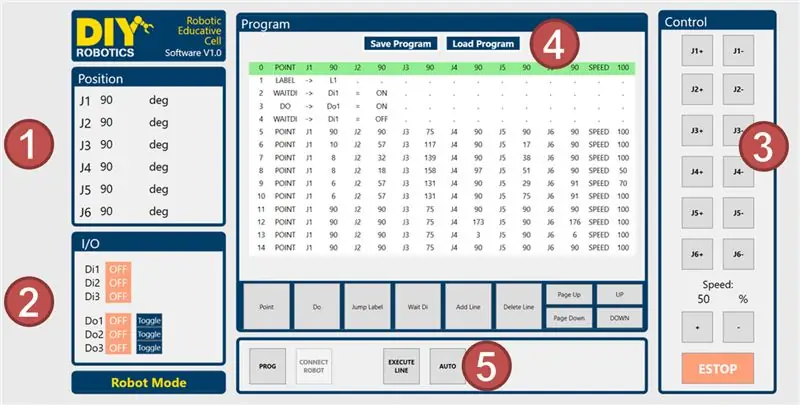
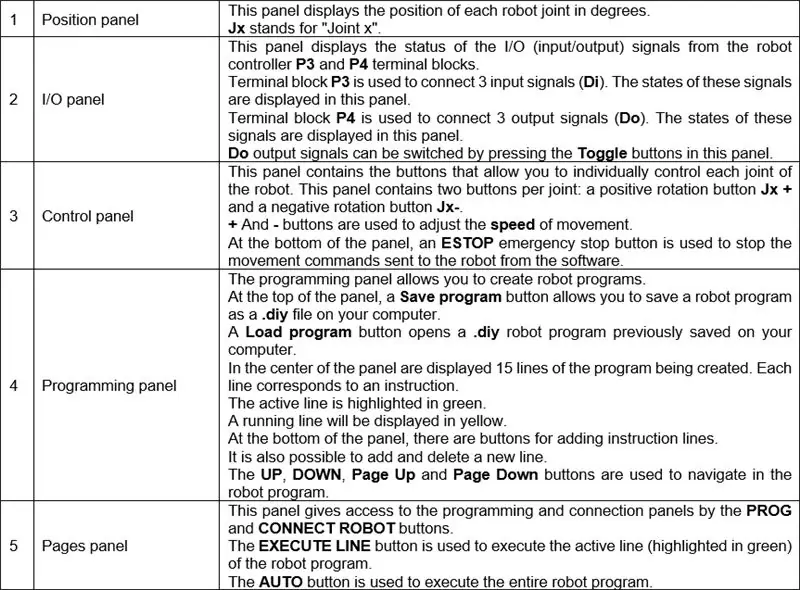
1. Nastavitev programske opreme
Odprite namestitveno datoteko, ki je vključena v stisnjeno mapo DIY_ROBOTICS_EDUCATIVECELL_V1_0.zip.
Za dokončanje namestitve sledite navodilom namestitvenega programa.
Ko je namestitev končana, zaženite programsko opremo s klikom na ikono DIY Robotics na namizju.
2. Krmarjenje po vmesniku
Za opis plošč programske opreme glejte sliko 1 in 2.
3. Ustvarjanje robotskega programa
Na programski plošči lahko ustvarite robotski program z do 200 vrsticami z navodili. Tu je opis vsake vrste navodil:
Navodilo TOČKA
Shrani robotsko točko (položaj).
Izvajanje tega navodila bo premaknilo robota glede na shranjeni položaj in hitrost.
Če želite robotsko točko shraniti v navodilo, ročno premaknite robota v želeni položaj in z gumbi na nadzorni plošči izberite želeno hitrost premikanja. Pritisnite gumb Point. Nato se na programski plošči doda vrstica z navodili. Vrstica z navodili prikazuje vrednost v stopinjah vsakega sklepa in hitrost gibanja.
Navodilo DO
Spremeni stanje izhodnega signala Do.
Izvajanje tega ukaza spremeni stanje enega od izhodnih signalov Do (ON/OFF).
Če želite ustvariti navodila DO, pritisnite gumb Do. Prikaže se plošča s parametri. Izberite številko izhodnega signala Do (1, 2 ali 3) in želeno stanje (VKLOPLJENO ali IZKLOPLJENO). Pritisnite gumb Dodaj navodilo, da dodate navodila.
Nato se na programski plošči doda vrstica z navodili. Vrstica z navodili prikazuje številko signala Do in spremembo stanja.
Navodilo LABEL
Doda oznako v program robota.
Izvajanje tega navodila ne bo imelo učinka. Ta vrstica je oznaka, ki bo ukazu JUMP omogočila skok na to vrstico navodil LABEL.
Če želite ustvariti ukaz LABEL, pritisnite gumb Jump Label. Prikaže se plošča s parametri. Izberite možnost Oznaka in številko želene oznake (od 1 do 5). Pritisnite gumb Dodaj navodilo, da dodate navodila.
Nato se na programski plošči doda vrstica z navodili. Vrstica z navodili prikazuje številko nalepke.
Navodilo JUMP
Skoči na programsko vrstico, ki vsebuje ustrezno oznako.
Izvajanje tega navodila bo povzročilo skok programa v vrstico, ki vsebuje ustrezno oznako.
Če želite ustvariti navodilo JUMP, pritisnite gumb Jump Label. Prikaže se plošča s parametri. Izberite možnost Skok in številko želene oznake (od 1 do 5). Pritisnite gumb Dodaj navodilo, da dodate navodila.
Nato se na programski plošči doda vrstica z navodili. Vrstica z navodili označuje številko ciljne oznake.
Če ima več oznak isto številko, bo navodilo JUMP skočilo na prvo ustrezno oznako z vrha programa.
Če ni oznake, ki bi ustrezala številki navodil JUMP, bo program skočil na zadnjo vrstico programa.
Navodilo WAITDI
Počaka na določeno stanje vhodnega signala Di.
Z izvajanjem tega ukaza bo krmilnik robota zadržan, dokler je stanje vhodnega signala Di drugačno od pričakovanega.
Če želite ustvariti navodilo WAITDI, pritisnite gumb Wait Di. Prikaže se plošča s parametri. Izberite številko vhodnega signala Di (1, 2 ali 3) in želeno stanje (VKLOPLJENO ali IZKLOPLJENO). Pritisnite gumb Dodaj navodilo, da dodate navodila.
Nato se na programski plošči doda vrstica z navodili. Vrstica z navodili prikazuje številko vhodnega signala Di in pričakovano stanje.
5. korak: Povežite Robot + PCB + Software



1. Električni priključki
Priključite 6 servo motorjev robota na krmilnik robota. Prepričajte se, da so priključki pravilno priključeni.
Rjava žica: 0V (-) Rdeča žica: 5V (+) Oranžna žica: PWM
Priključite regulator 12V v stensko vtičnico AC 120V. Priključite regulator 12V v priključek za napajanje krmilnika robota. Aktivirajte stikalo za vklop SW1. Lučka LED1 naj se prižge in lučka LED2 naj utripa. Robot mora postaviti vse svoje servo motorji pri 90 stopinjah.
Priključite kabel USB iz krmilnika robota v računalnik.
Oglejte si sliko 1.
2. Zaženite programsko opremo
Zaženite programsko opremo DIY Robotics Educative Cell V1.0 s klikom na ikono DIY Robotics na namizju. Programska oprema se odpre na povezovalni plošči.
Oglejte si sliko 2.
3. Nastavite serijsko komunikacijo z robotom PC
Pritisnite gumb Skeniraj serijska vrata.
Na spustnem seznamu izberite ustrezna komunikacijska vrata.
Pritisnite gumb Connect.
Oglejte si sliko 3.
4. Naj se ustvarjanje začne
Robota upravljajte z nadzorne plošče.
Ustvarite svoj robotski program na programski plošči.
Zabavaj se!
6. korak: Zaključek
Želite iti dlje?
Ste uživali v spoznavanju sveta industrijske robotike? Ste pripravljeni zvoditi svojo novo robotsko roko? Pridružite se forumu DIY-Robotics zdaj! Forum DIY-Robotics je kraj za pogovor o programiranju, izmenjavo idej in rešitev ter za skupno ustvarjanje kul stvari v podporni, pametni skupnosti. Rabim pomoč? Skupnost DIY-Robotics vam je na voljo, če potrebujete podporo pri gradnji izobraževalne celice DIY-Robotics. Naročite se na forum DIY-Robotics in postavite svoje vprašanje skupnosti.
Priporočena:
Naredi sam - naredi mini zvočniški sistem USB s PAM8403 in kartonom - Zlati vijak: 5 korakov

Naredi sam - naredi mini zvočniški sistem USB s PAM8403 in kartonom | Zlati vijak: Danes vam bom pokazal, kako narediti mini zvočniški sistem USB z ojačevalnim modulom PAM8403 in kartonom. Zelo poceni je s poceni materiali
Ročna roka 6 osi DIY (s koračnimi motorji): 9 korakov (s slikami)

DIY Robot Arm 6 Axis (with Stepper Motors): Po več kot enem letu študij, prototipov in različnih napak mi je uspelo zgraditi robota iz železa / aluminija s 6 stopinjami svobode, ki ga nadzirajo koračni motorji. Najtežji del je bila zasnova, ker Želel sem doseči 3 temeljne cilje
Robotska roka - naredi sam: 5 korakov

Robotska roka - DIY: Že kot otrok sem si vedno želel narediti nekaj res kul. Na žalost za mlajšega takrat nisem imel dovolj znanja, da bi kaj naredil. Zdaj pa poznam malo elektronike in ta projekt sem popestril v zimskem času
Robotska roka Arduino, naredi sam, korak za korakom: 9 korakov

Robotsko roko Arduino, naredi sam, korak za korakom: Ta vadnica vas nauči, kako sami sestaviti robotsko roko
BREZPLAČNA SUMO ROBOTNA STRUKTURA Iz 5L čistilnega vsebnika: 10 korakov (s slikami)

BREZPLAČNA SUMO ROBOTNA STRUKTURA Iz 5L čistilnega vsebnika: V tem navodilu vam bom pokazal, kako uporabljati prazno 5L plastično posodo in se preoblikovati v lepo ROBOTNO STRUKTURO
